利用中の デバイス を初期化して別のユーザーに渡したいときなど、
管理下に登録している ADE デバイスの再登録をおこなう場合は、以下の手順で作業を実施してください。
目次
ADE デバイスを CLOMO 管理下から削除する
1. CLOMO PANEL の Devices 画面からデバイスを選択し、「このデバイスの操作」から「デバイスを初期化」を選択します。
※ 初期化コマンドを実行すると Devices 画面では取り消し線状態でデバイスが表示されます。
※制限設定プロファイルの「"すべてのコンテンツと設定を消去"を許可(監視対象のみ)」を制限していない場合は、デバイス側でも初期化ができます。
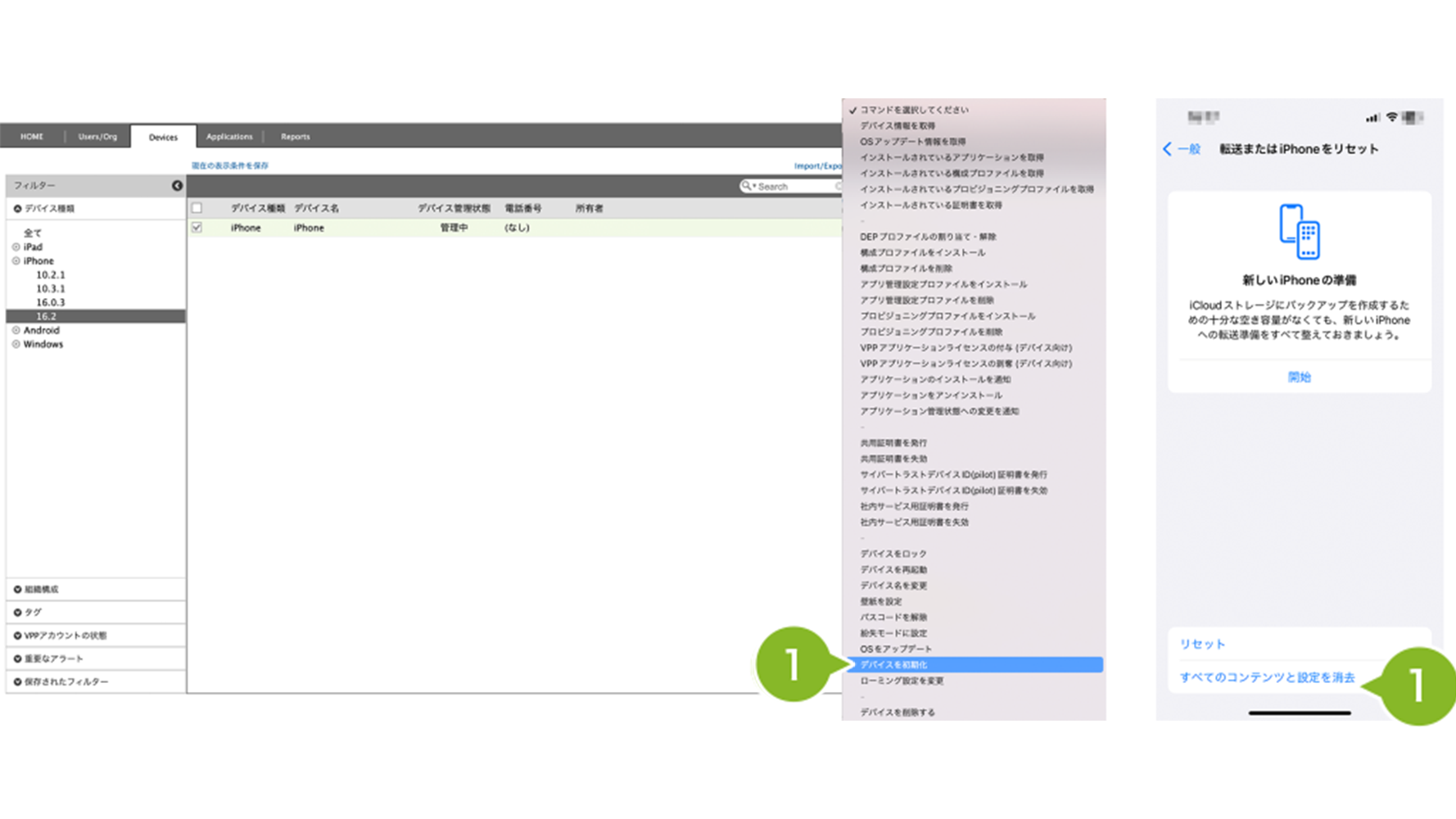
2. 「次へ」を選択します。
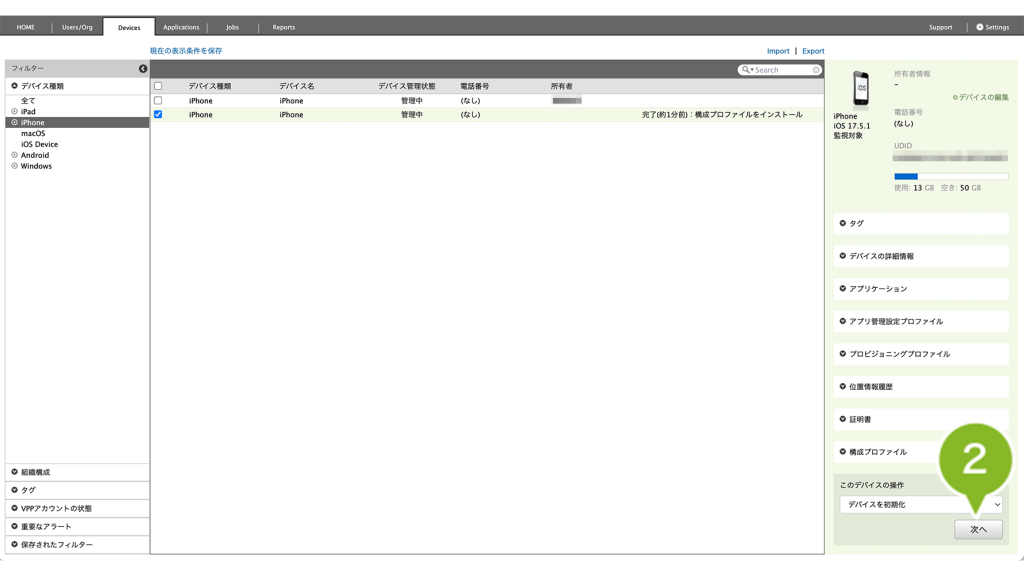
3. 各種設定を行い、「OK」を選択します。Wi-Fi 環境の場合は、「MDM への再登録(Return to Service)」にチェックをつけることで自動で再登録されますので、「ADE デバイスを CLOMO 管理下に再登録する」の作業が不要になります。
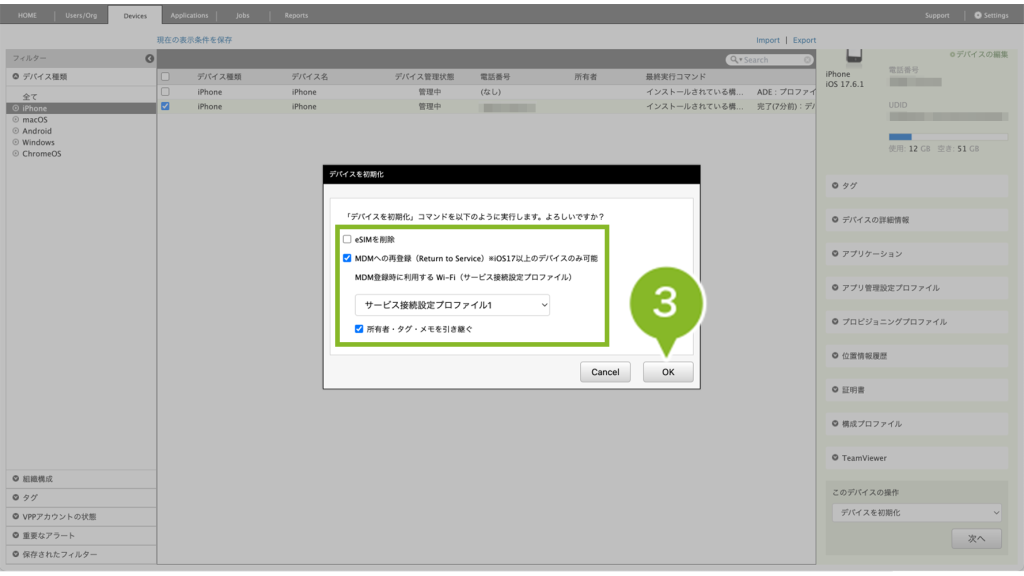
| 項目名 | 説明 |
| eSIMを削除 | チェックを入れると、eSIM を削除します。 |
| MDMへの再登録(Return to Service) | デバイスを再キッティングする場合に使用する項目です。 詳細は Return to Service について (◁こちらをクリック)をご確認ください。 |
| MDM登録時に利用する Wi-Fi(サービス接続設定プロファイル) | 「MDMへの再登録(Return to Service)」を使う場合に設定する項目です。サービス接続設定プロファイルのうち、Wi-Fi 設定を1つだけ含んでいるものを設定できます。 |
| 所有者・タグ・メモを引き継ぐ | 「MDMへの再登録(Return to Service)」を使う場合に設定できる項目です。デバイスに設定されている所有者・タグ・メモを自動で引き継ぐことができます。 |
4. 「YES」と入力します。
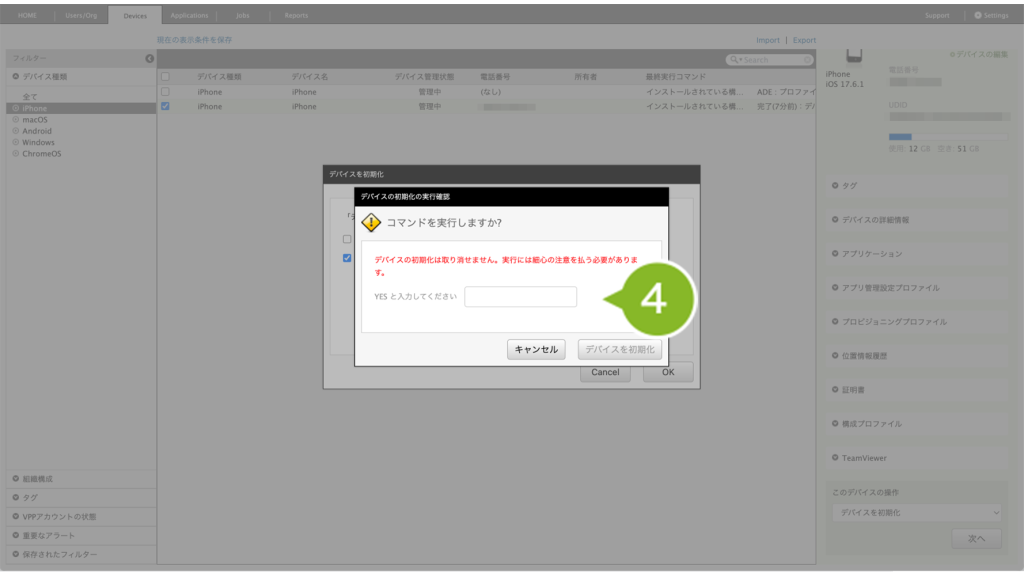
5. 「デバイスを初期化」を選択します。
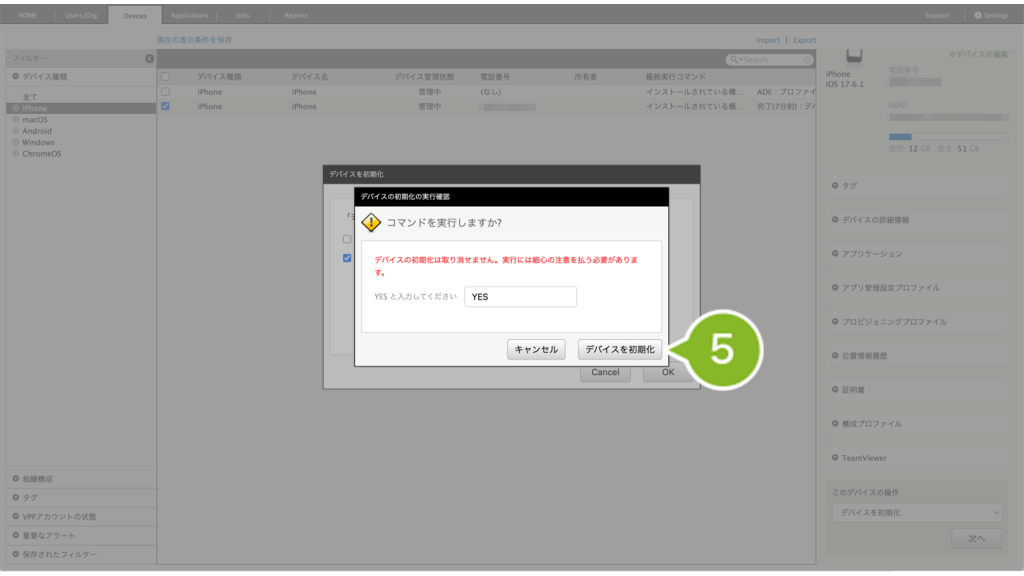
6. 「OK」を選択すると、デバイスが初期化されます。
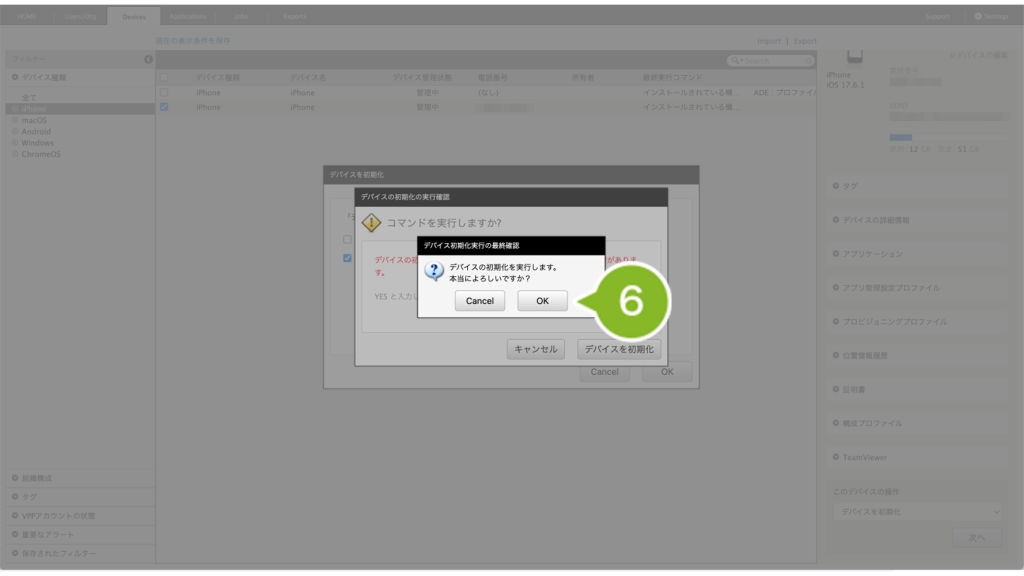
なお、「MDM への再登録(Return to Service)」を選択した場合は、デバイスが MDM に再登録され、Devices 画面に再表示されます。
※再登録後、「デバイスの詳細情報」に「ADE デバイス情報」が表示されていない場合は、「ADE デバイスの一覧を更新する」を実施してください。手順はこちらをご確認ください。
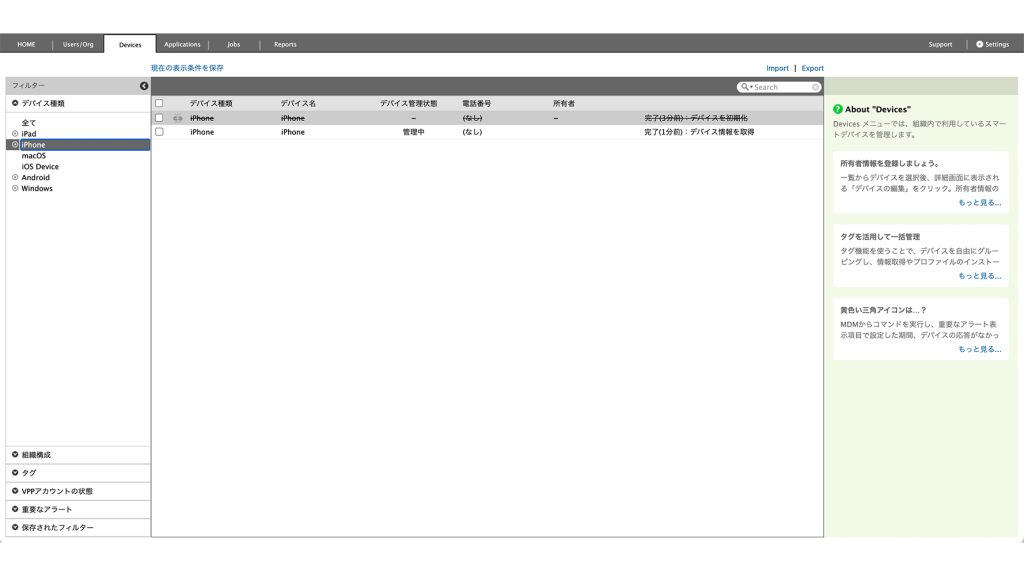
7. デバイスを CLOMO PANEL の画面上から削除するため、該当のデバイスを選択後「デバイスの情報を完全に削除」から「OK」を選択します。
※ 手順1でデバイス側から初期化をおこなった場合は「このデバイスの操作」から「デバイスを削除」を選択します。VPP ライセンスが付与されている場合はライセンスの剥奪が実施されますので、剥奪された後に再度「デバイスを削除」コマンドを実行してください。
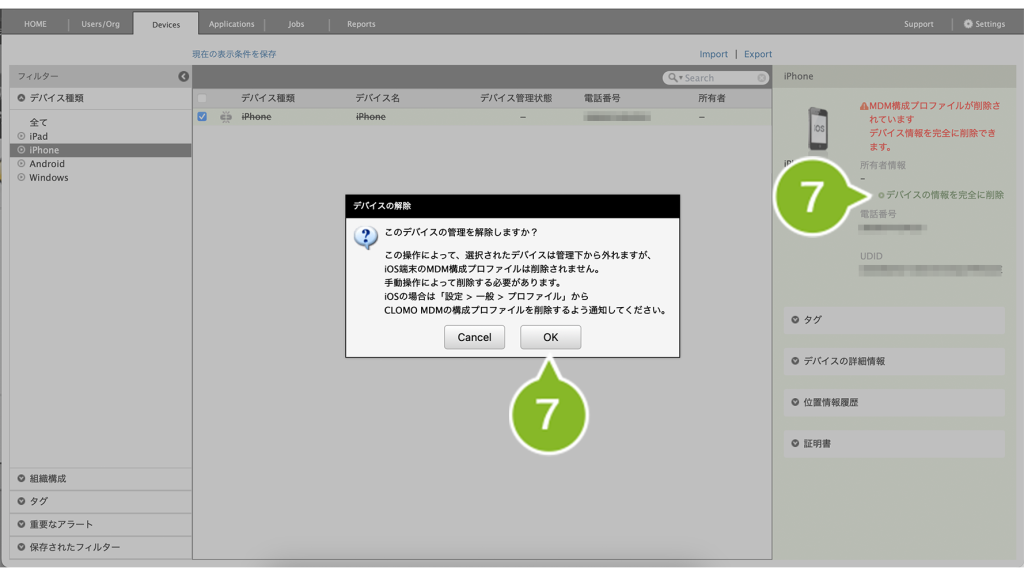
ADE デバイスを CLOMO 管理下に再登録する
1. Settings 画面の「Mobile Device Management」にある「iOS/macOS」を選択し、表示される「基本設定」を選択します。
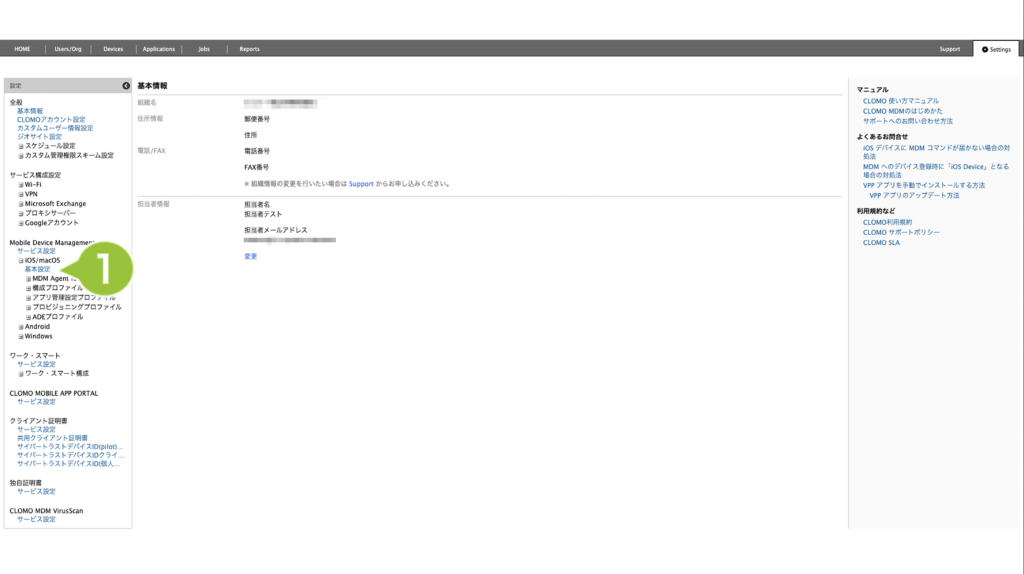
2.「Automated Device Enrollment」項目の「ADE デバイス情報」で「全件を取得する」を選択して、「ADE デバイスの一覧を更新する」を選択します。
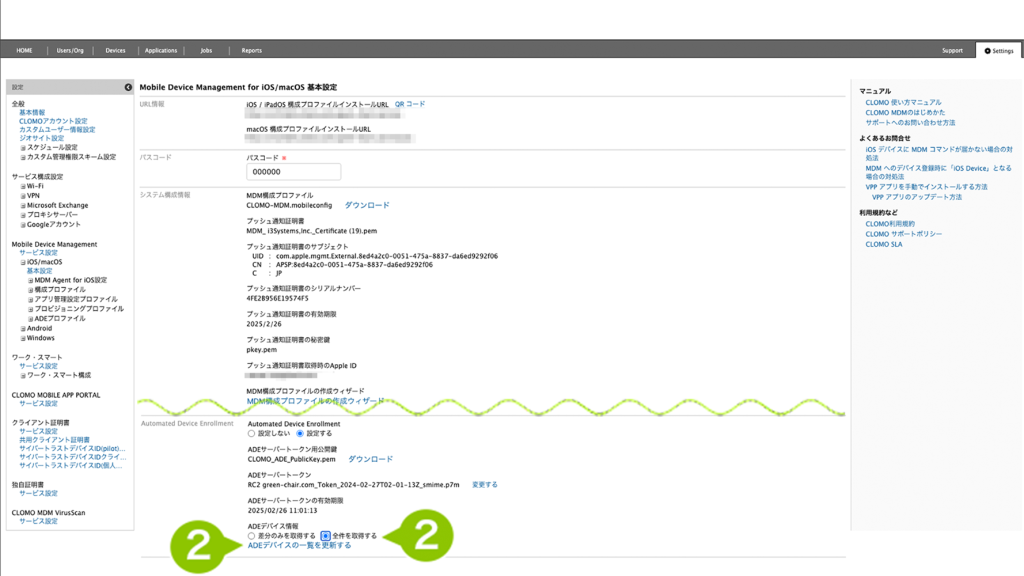
以下のエラーが表示される場合は、【iOS】「ADEプロファイルはADEサーバー側で無効化されています。再度作り直してください。」エラーが表示される をご参照ください。
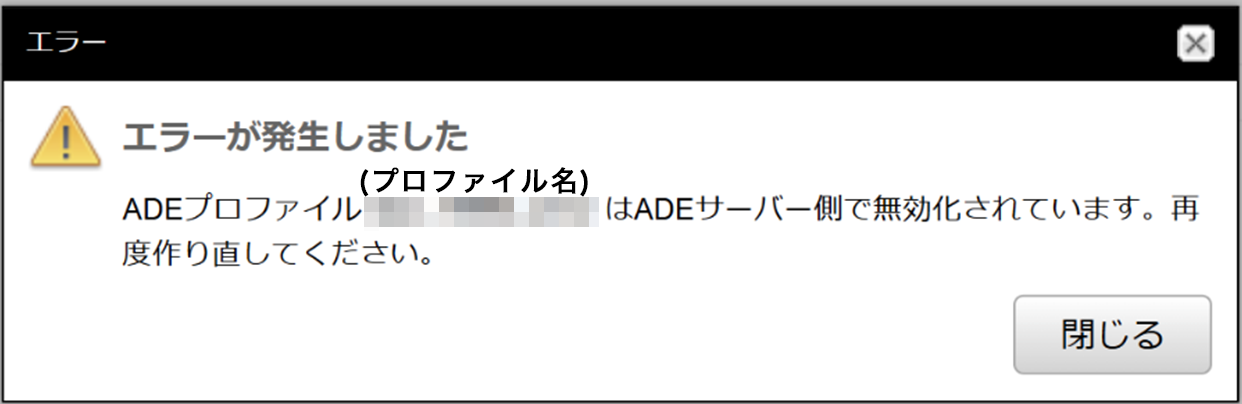
3. Devices 画面で、利用予約デバイスとして情報が反映されていることを確認します。
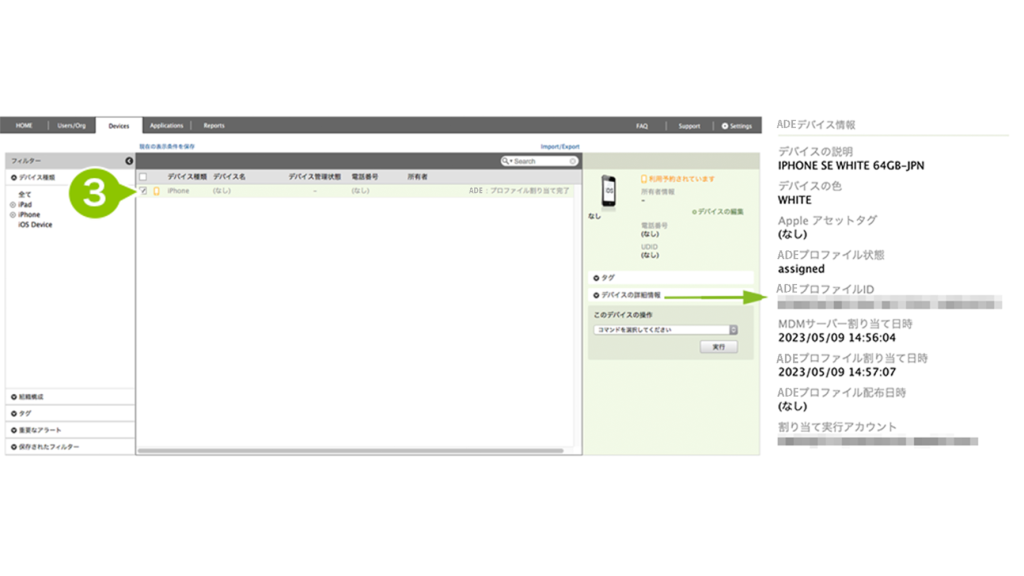
4. 情報の反映が確認できたら、デバイスのアクティベートを開始します。
デバイスの登録方法について、詳しくは「ADE デバイスとして登録済の場合のセットアップ」をご確認ください。
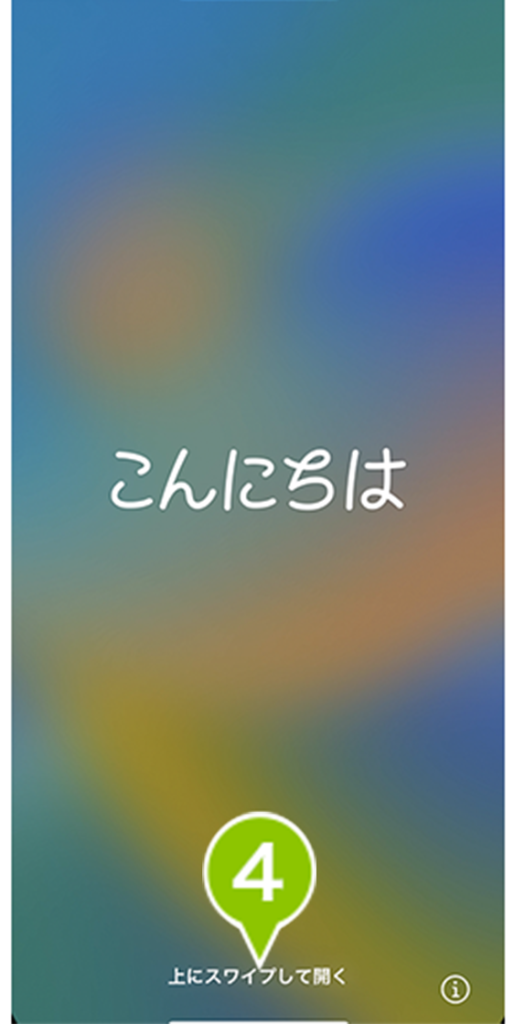
このページの情報は役に立ちましたか?

このページに対するフィードバック
お寄せいただいたご意見に返信はできかねますので、予めご了承ください。